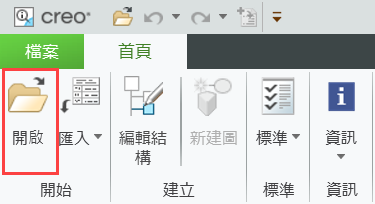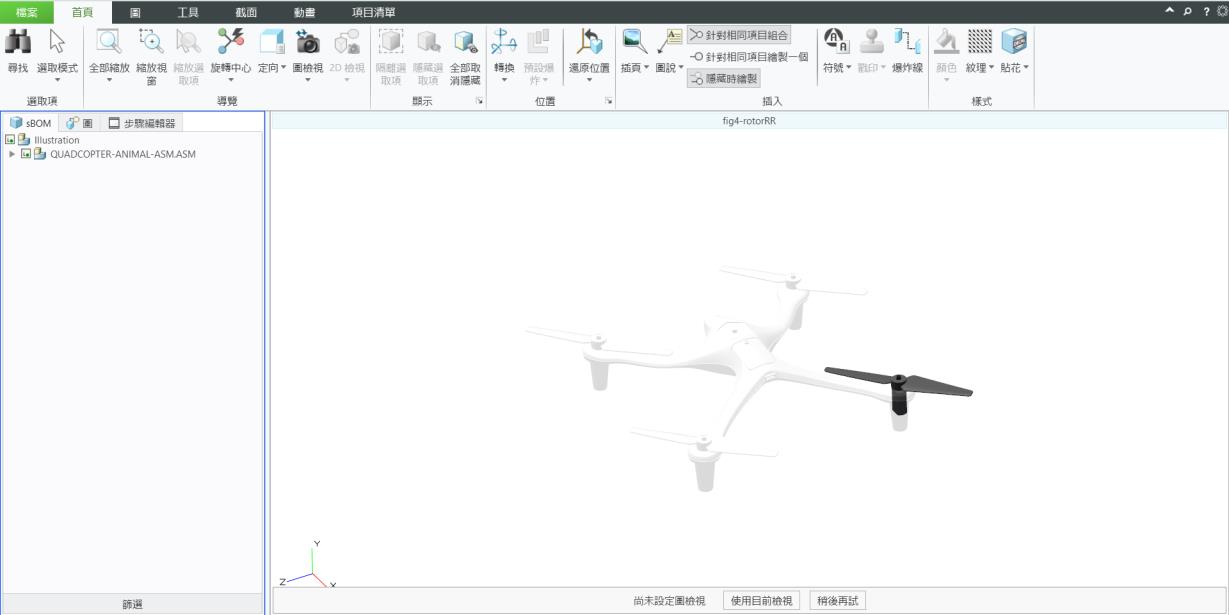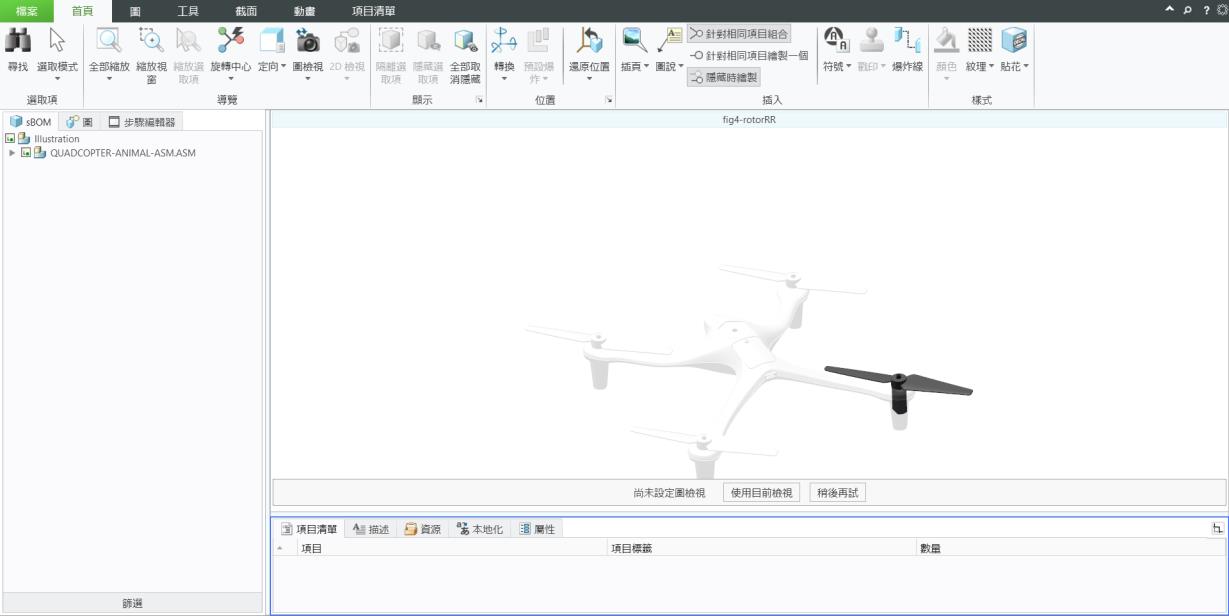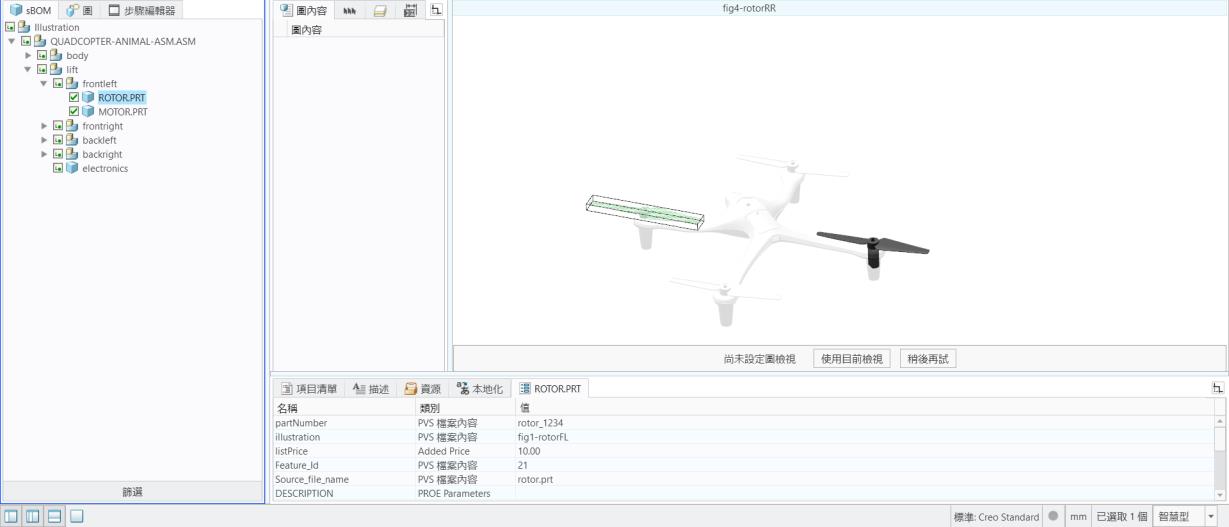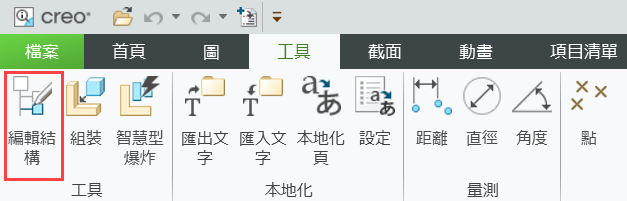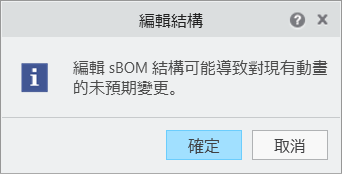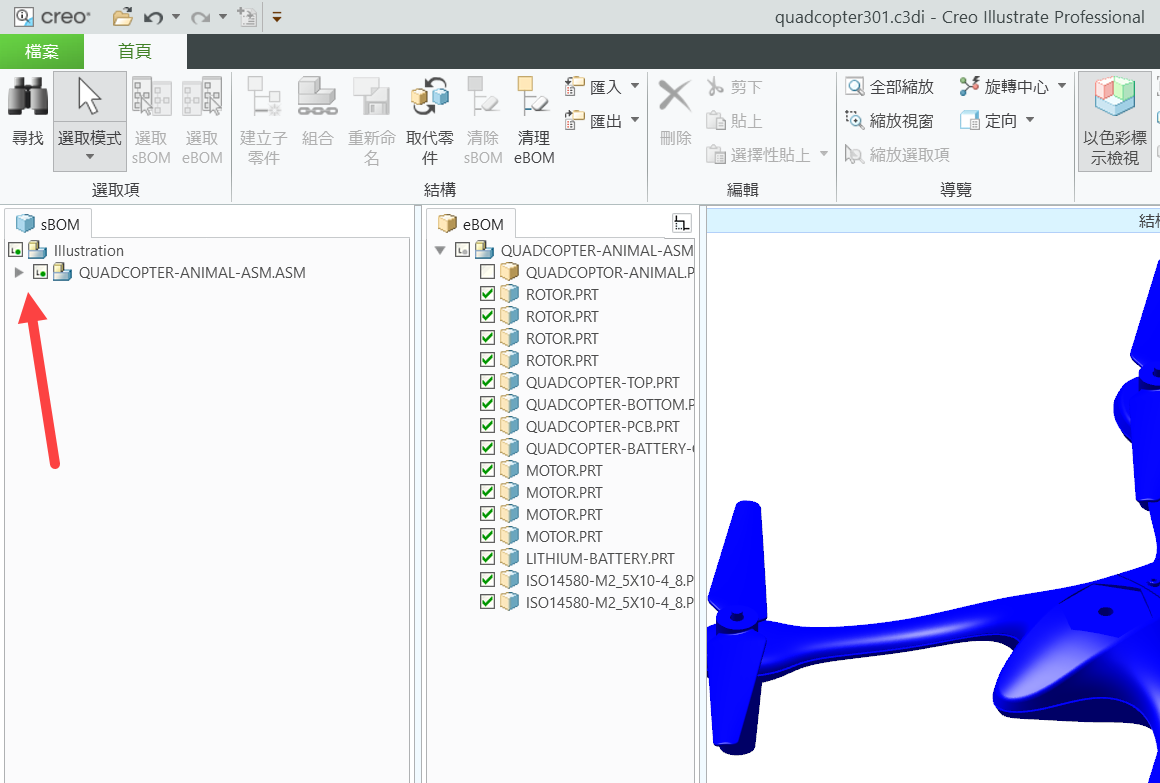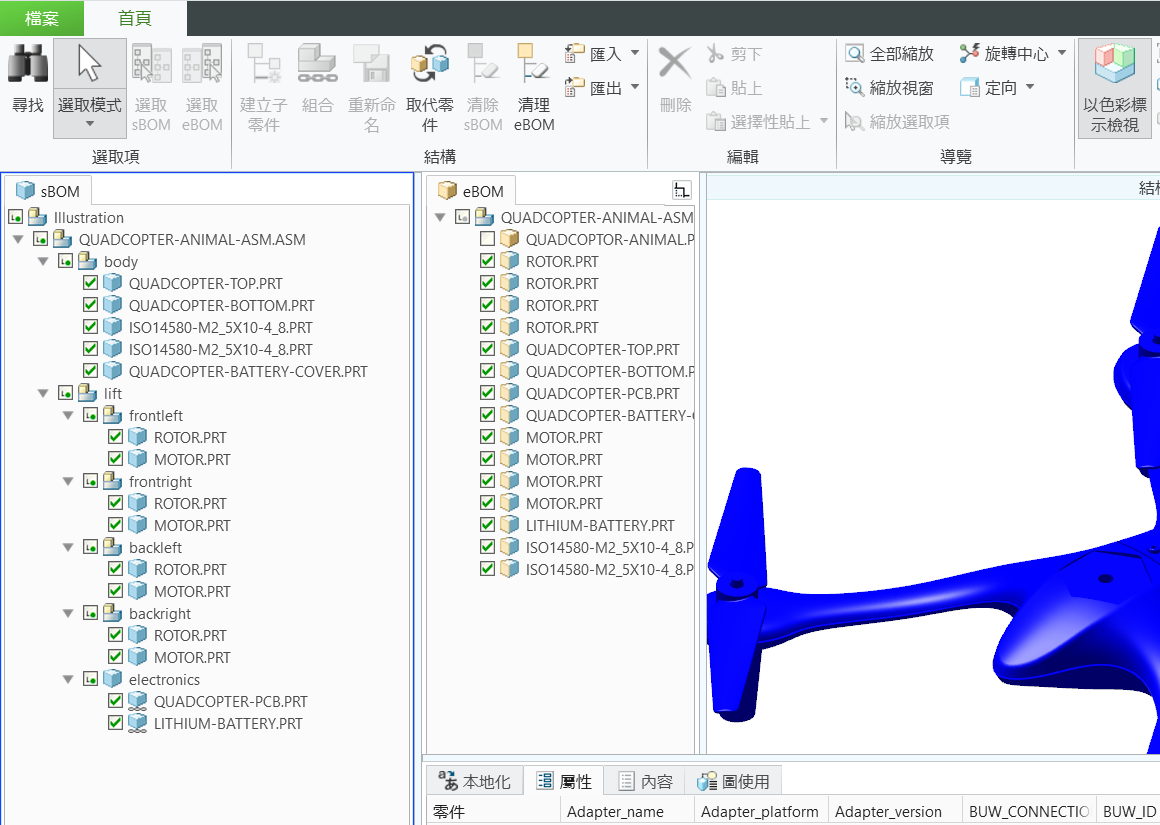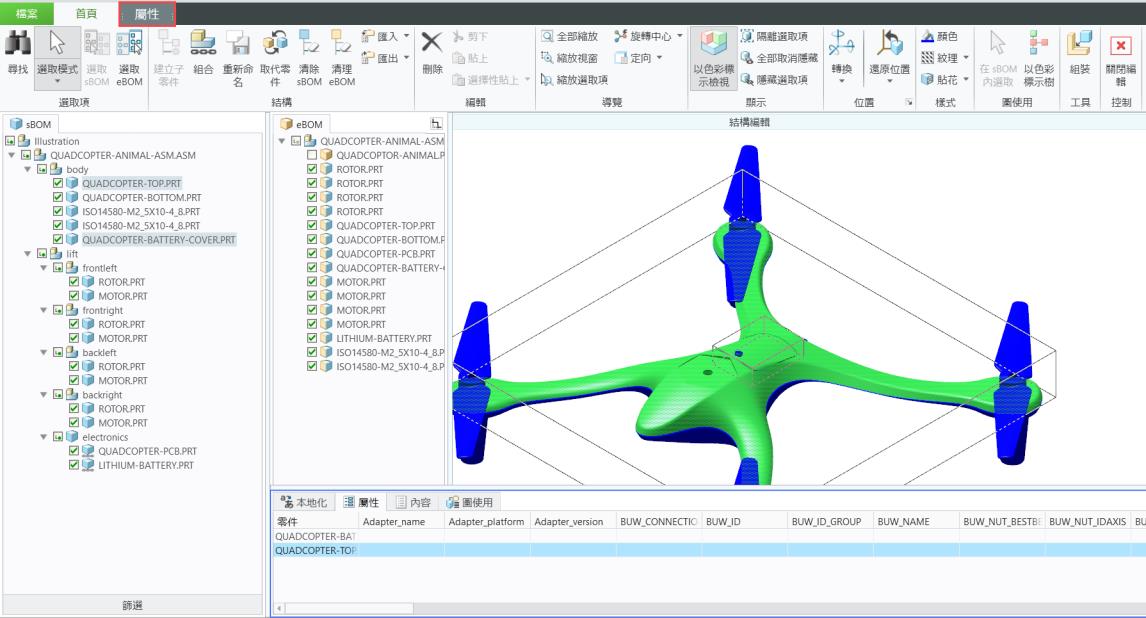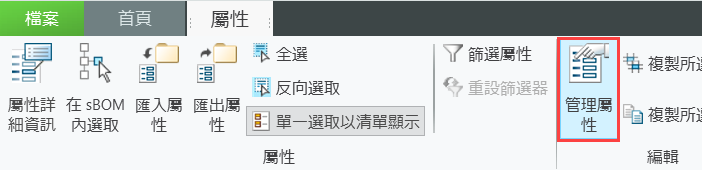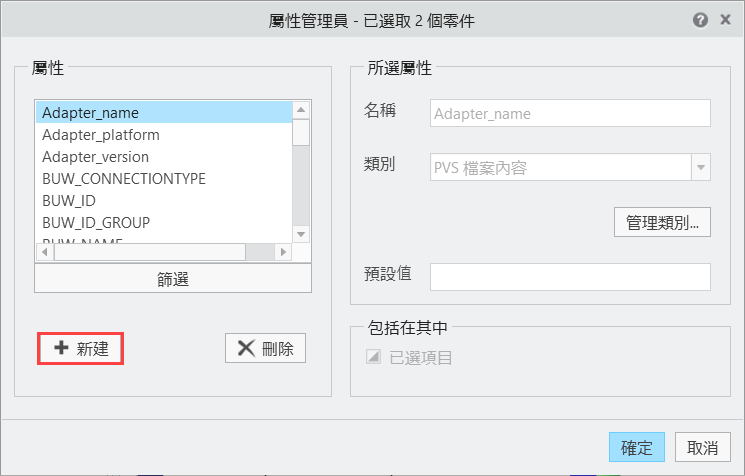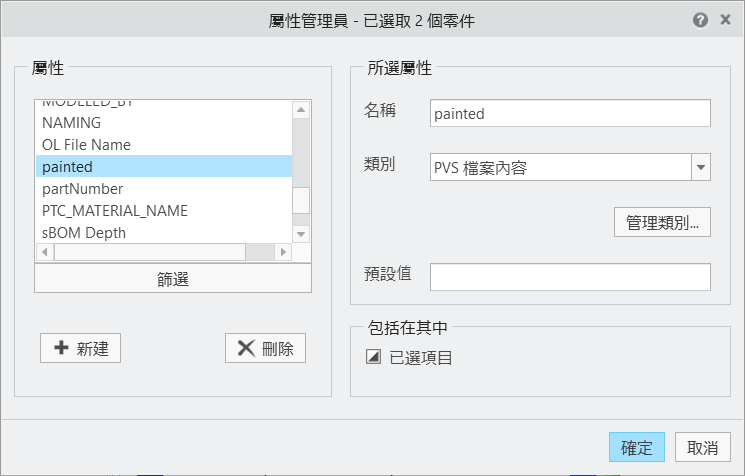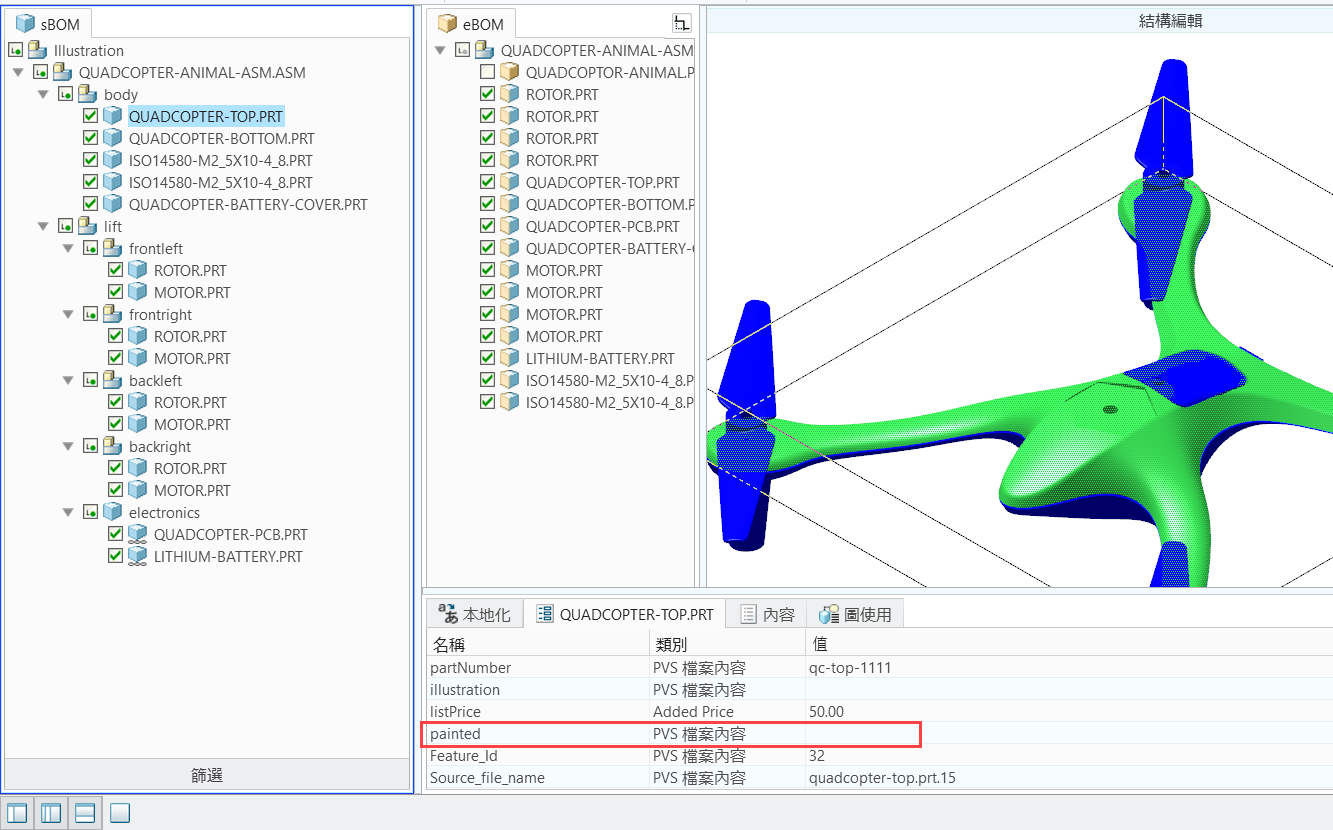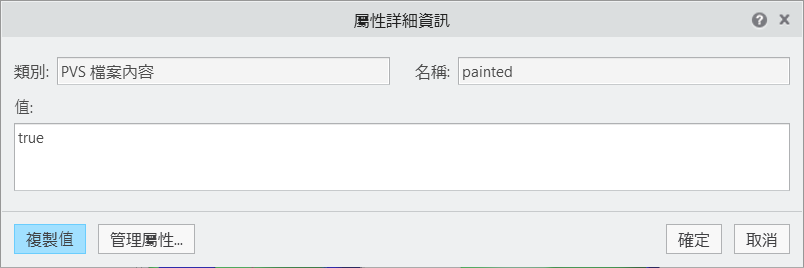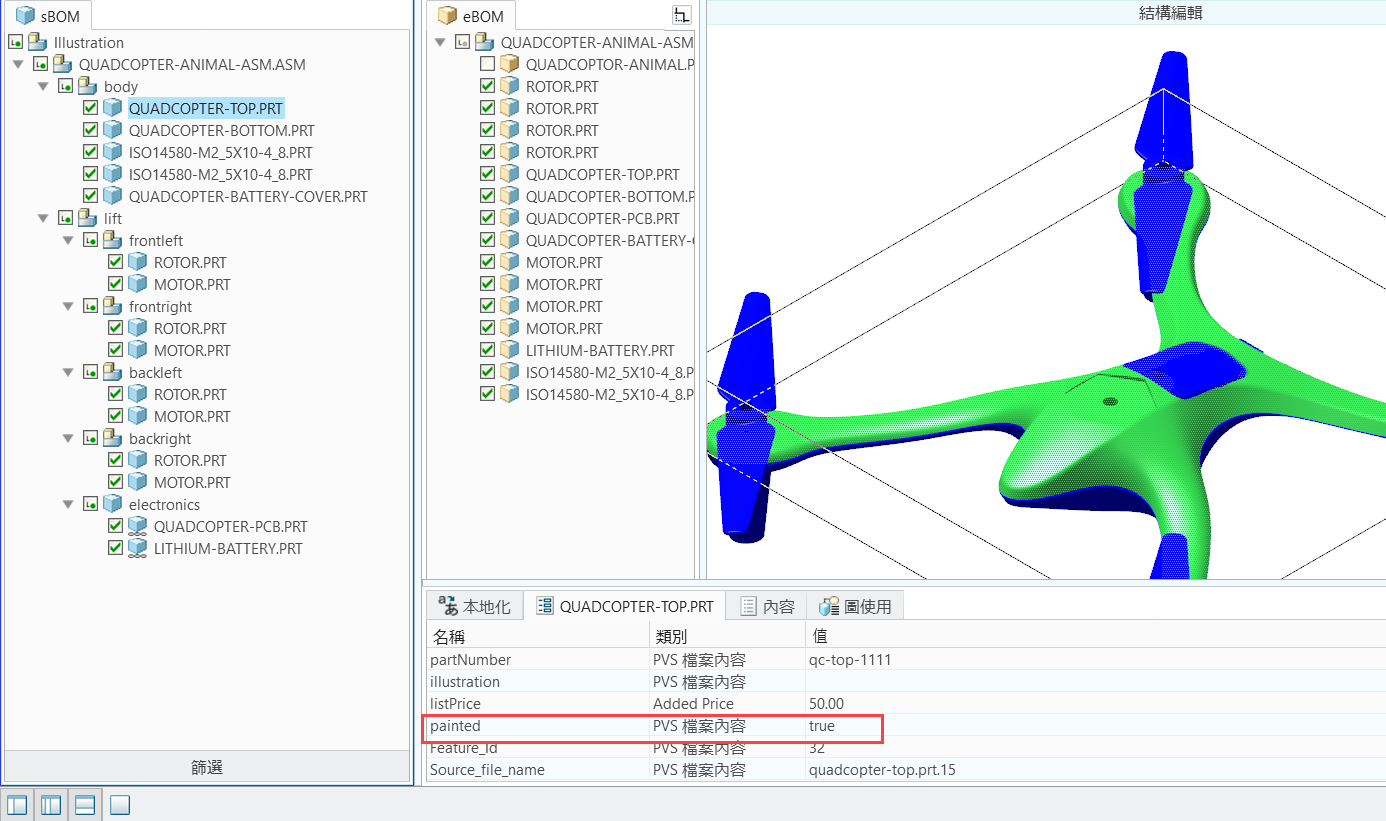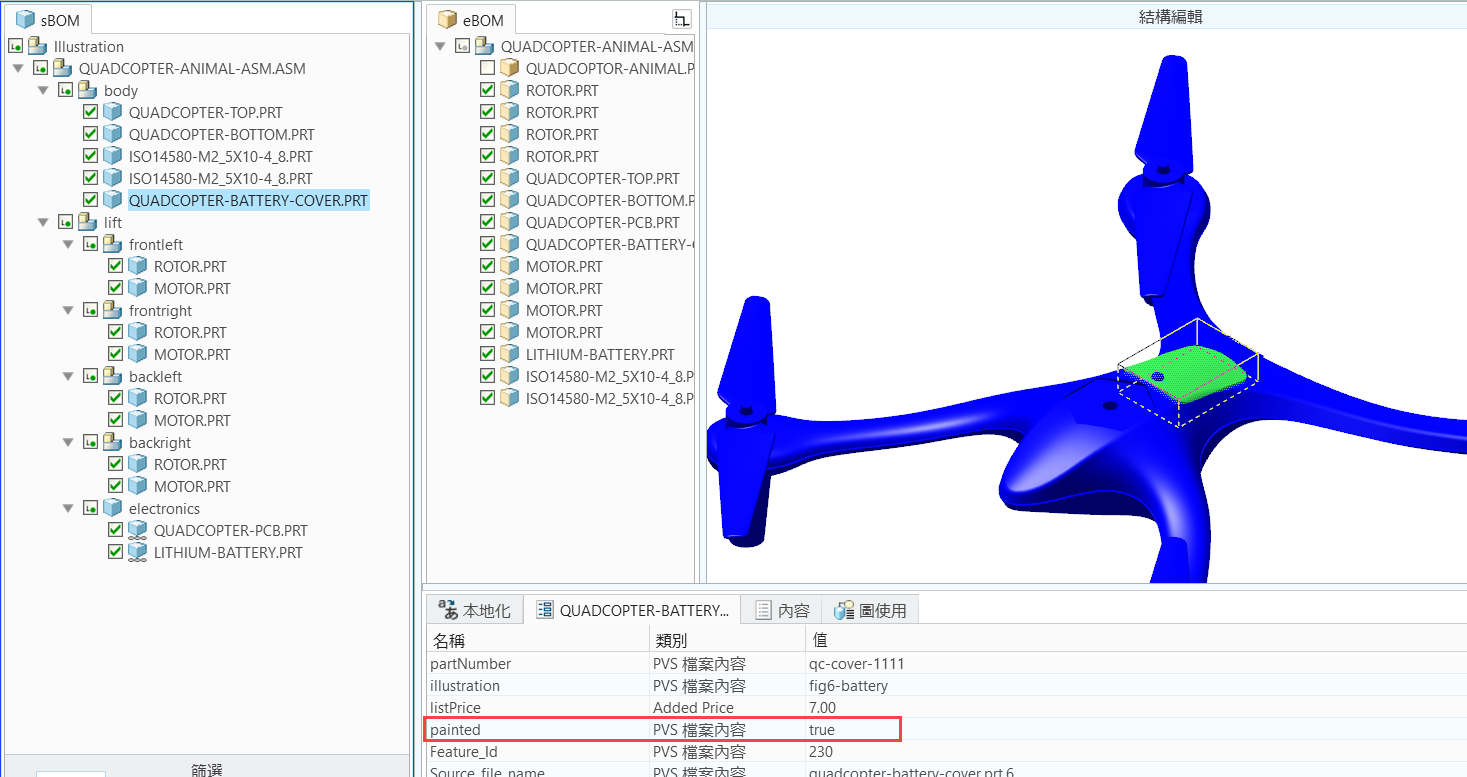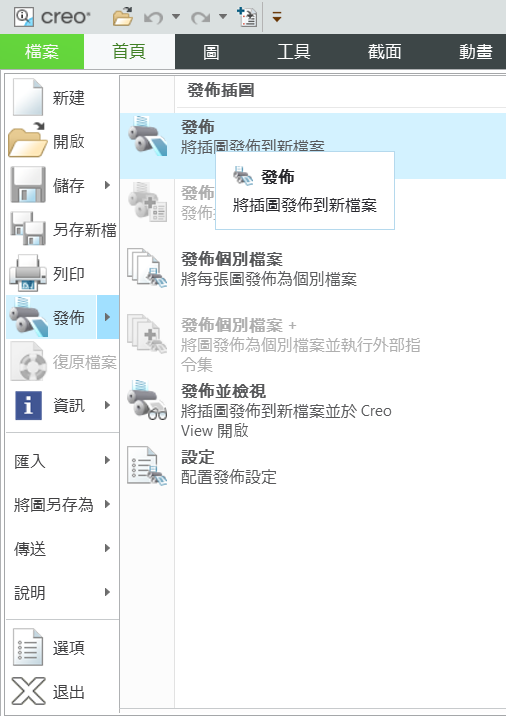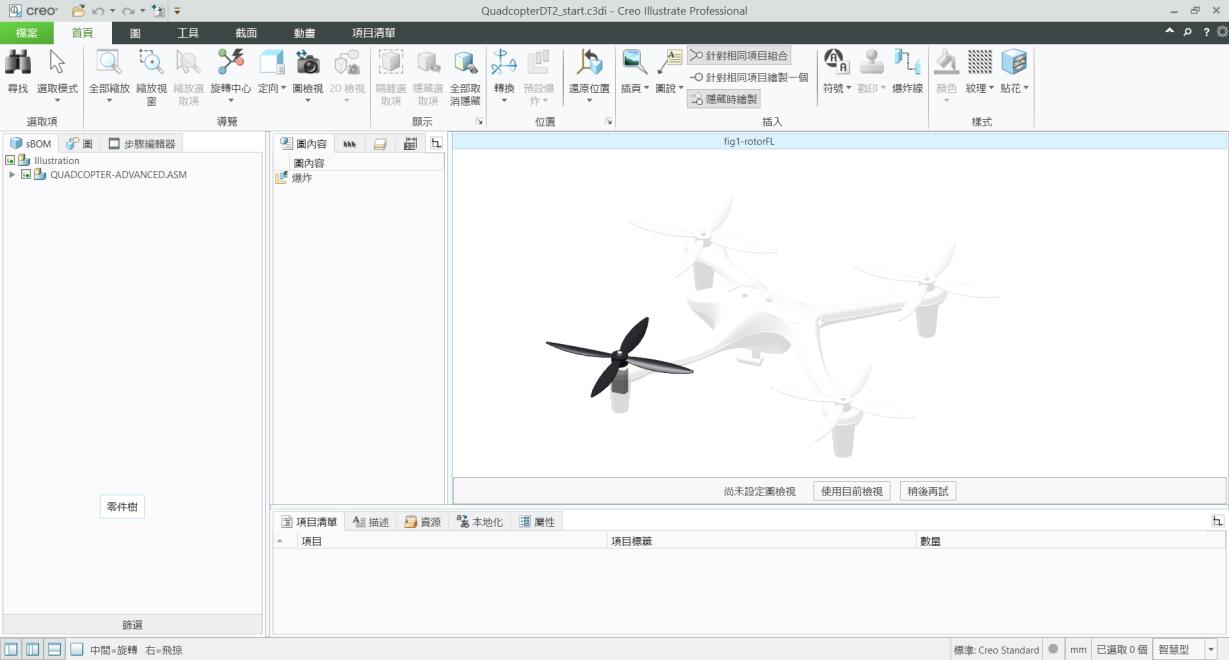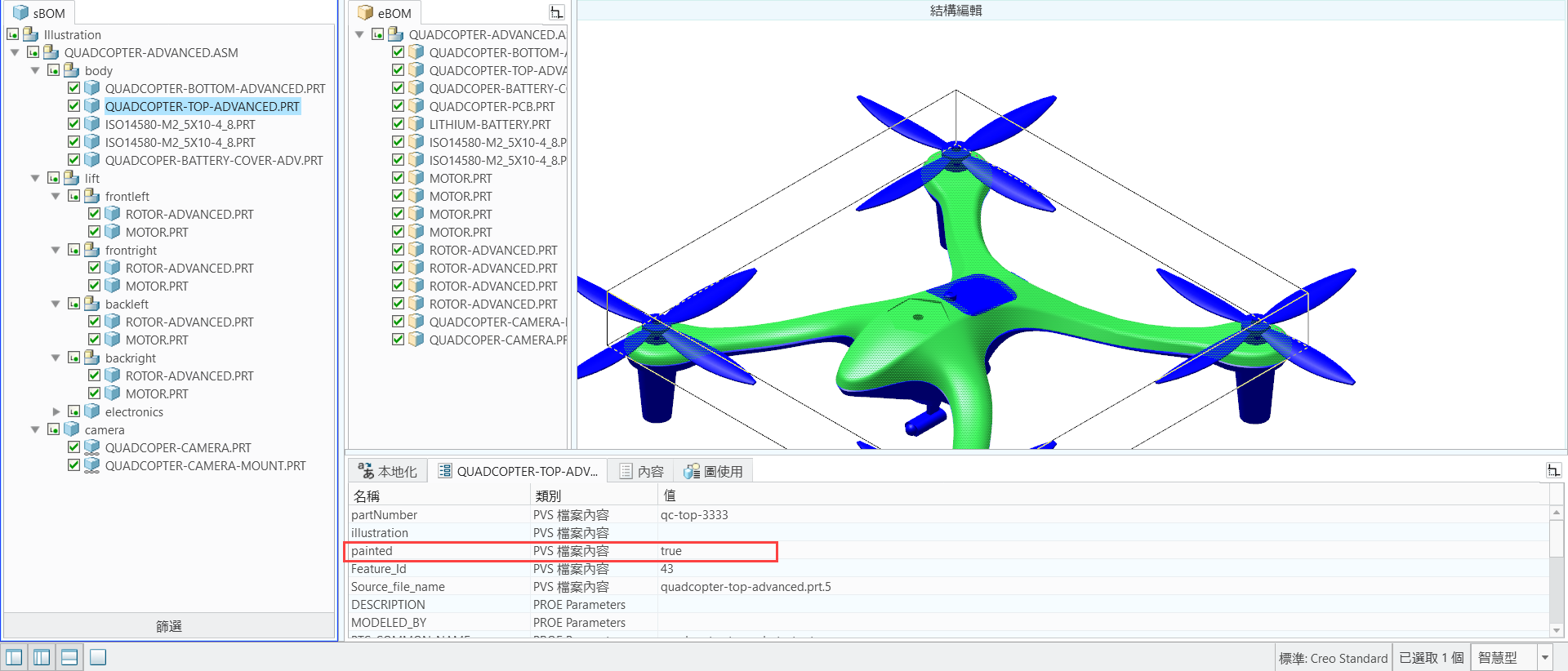在 Creo Illustrate 中新增屬性
如欲變更 quadcopter 上某些零件的顏色,您需要將名為
painted 的屬性新增至 quadcopter 模型。
painted 屬性將用來區分零件。如需更多新增屬性至模型相關資訊,請參閱
將屬性新增至模型。
1. 開啟 Creo Illustrate。
2. 按一下「開啟」,導覽並選取您從 GitHub 下載的 QuadcopterDT1_start.c3di 檔案。
3. 開啟檔案時,您會注意到該檔案已完成一部份,而非
匯入完整的 .pvz 檔案,且不包含 Creo Illustrate 資訊。
4. 若「屬性」標籤未顯示,請開啟下方資料面板查看。
5. 按一下任一零件即可在下方資料面板中查看零件屬性。
6. 從功能區的「工具」標籤中,選取「編輯結構」。這讓您可以新增及編輯屬性。
7. 在顯示的編輯結構快顯視窗上按一下「確定」。新增屬性不會變更已建立的動畫。
8. 最初不會看到模型,您需要選取模型名稱旁邊的核取方塊,它才會顯示。模型出現後,會呈現藍色。
9. 在「sBOM」標籤上按一下滑鼠右鍵,然後選取 > 。這會顯示組件中的所有零件。
10. 在「sBOM」標籤的元件樹中選取 QUADCOPTER-TOP.PRT 和 QUADCOPTER-BATTERY-COVER.PRT。
11. 選取這兩個零件,然後按一下下方資料面板中的「屬性」標籤。螢幕頂端也會顯示「屬性」標籤。
a. 在「屬性」標籤的螢幕上方,選取「管理屬性」。這讓您得以編輯所選兩個零件的屬性。
b. 按一下屬性管理員視窗中的「新增」。您將建立名為 painted 的新屬性,然後會用它來決定零件的顏色是否可在 Vuforia Studio 內變更。
c. 在新增屬性視窗中,更新以下欄位,然後按一下「確定」:
▪ 名稱 - 輸入「painted」
▪ 類別 - 選取「PVS 檔案內容」
d. 新 painted 屬性會出現在「屬性管理員」中的「屬性」清單內。按一下「確定」以新增新屬性至所選零件。
12. 如欲編輯 painted 屬性,請按一下「sBOM」標籤中的QUADCOPTER-TOP.PRT。 painted 屬性現在會顯示在 QUADCOPTER-TOP.PRT 零件的屬性清單中。在 QUADCOPTER-TOP.PRT 標籤「值」欄位空白處連按兩下,開啟「屬性詳細資訊」視窗以編輯屬性。
a. 在出現的屬性詳細資訊視窗中,在「值」欄位中輸入 true。在 Vuforia Studio 中屬性將作為布林值使用,true 代表零件可以配置顏色。完成時按一下「確認」。
b. 您會看到 painted 屬性的值欄位現在顯示 true。
13. 對 QUADCOPTER-BATTERY-COVER.PRT 零件重複相同的流程。
14. 將 painted 屬性新增至具有 true 值的兩個零件後,按一下「首頁」標籤上的「關閉編輯」。
15. 您的模型現已完成,按一下 > 。將檔案另存為 .c3di檔案,並將其命名為 QuadcopterDT1.c3di。儲存 .c3di 檔案後,按一下 > 將檔案以 .pvz 格式發佈,以便將其匯出於 Vuforia Studio 中使用。將檔案命名為 quadcopterDT1.pvz。
16. 完成第一個模型後,開啟 QuadcopterDT2_start c3di,然後對第二個 quadcopter 模型重複此流程。第二個 quadcopter 模型有不同的軸輪及新增的相機。
17. 重複相同步驟以新增具有 true 值的 painted 屬性至 QUADCOPTER-TOP-ADVANCED.PRT 和 QUADCOPTER-BATTERY-COVER-ADV.PRT 零件。
18. 完成後,將 .c3di 檔案儲存為 QuadcopterDT2.c3di,並為名為 QuadcopterDT2.pvz 的模型發佈 .pvz 檔案。在此部份中建立的這兩隻.pvz檔案將在 Vuforia Studio 中使用。